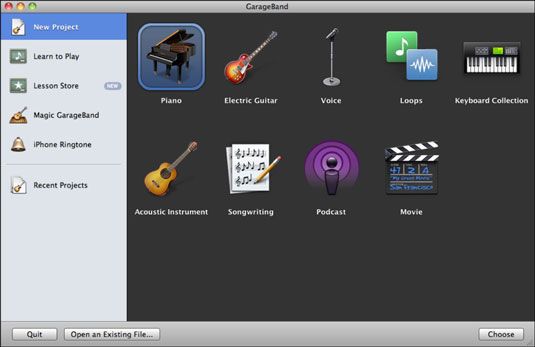Componer y podcast con GarageBand en su macbook
Para entender los fundamentos de la composición en GarageBand en el MacBook, empezar a trabajar desde el primer momento. Siga junto con este ejemplo de cómo redactar un proyecto en GarageBand:
Cierre todas las ventanas de GarageBand existentes.
GarageBand muestra el alto nivel de diálogo Nuevo proyecto.
Haga clic en Nuevo proyecto en la lista de la izquierda.
Haga clic en el icono de Piano y haga clic en Elegir.
Al elegir el piano, el nuevo proyecto de GarageBand tendrá una pista ya en el lugar - un piano de cola. Si decide guitarra eléctrica o de voz, tendrá un proyecto creado de forma automática con una pista de guitarra eléctrica o pistas de voz masculina y femenina. Para crear un proyecto completamente vacío, elija Loops.
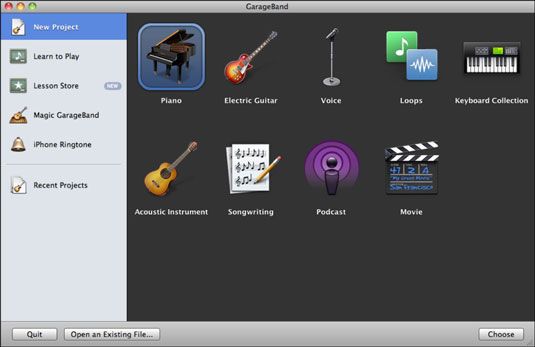
GarageBand muestra el Nuevo Proyecto De diálogo Plantilla.
Escriba un nombre para su nueva canción y luego arrastre el deslizador de tempo para seleccionar las pulsaciones por minuto (ppm).
Una canción de GarageBand sólo puede tener un tempo (o velocidad) a lo largo, expresado como latidos por minuto.
Si desea ajustar la configuración de su canción, puede seleccionar la
De compás (el cuadro Hora, expresada en latidos por minuto)
Key (el cuadro Clave)
Si eres nuevo en la música teoría (las reglas y sintaxis por el que se crea y se escribe la música), sólo tiene que utilizar los valores predeterminados. La mayoría de las canciones del dedo del pie-Tappin 'que usted y yo estamos familiarizados con ajuste perfectamente con estos ajustes.
Haga clic en el botón Crear.
La sección 01 Piano Blues Jazz en el centro de la figura es un ejemplo de un bucle típico.
Sobre el autor
 Cómo compartir su canción o podcast de GarageBand en iLife '11
Cómo compartir su canción o podcast de GarageBand en iLife '11 La pantalla de múltiples seguimiento de su canción o el episodio de podcast terminado en GarageBand '11 es impresionante, y ahora que tiene la mezcla correcta para todas las pistas - ya está listo para compartir su creación con el resto del…
 Cómo iniciar un episodio de podcast con GarageBand de iLife '11
Cómo iniciar un episodio de podcast con GarageBand de iLife '11 En iLife, GarageBand '11 es la herramienta perfecta para la creación de podcast de audio o de vídeo episodios con la narración, el diálogo, la música, efectos de sonido, los marcadores de capítulos, obras de arte, y las direcciones web…
 Juega con el sonido y el vídeo durante la grabación de podcasts con GarageBand de mac
Juega con el sonido y el vídeo durante la grabación de podcasts con GarageBand de mac Usted no necesita ser un presentador de noticias para hacer podcasts con GarageBand, pero saber cómo jugar con el sonido y el vídeo pueden ayudar a producir resultados de calidad. Al crear podcasts, esquivando el sonido y la importación de vídeo…
 Tome clases de guitarra o piano en GarageBand en iLife '11
Tome clases de guitarra o piano en GarageBand en iLife '11 En iLife '11, GarageBand de aprender a tocar lecciones ayudan a aprender fácilmente las técnicas básicas de tocar la guitarra y el piano, y la lección tienda le permite comprar y lecciones descarga de guitarra, clases de piano y lecciones…
 Añadir pistas a proyectos de GarageBand en su macbook
Añadir pistas a proyectos de GarageBand en su macbook GarageBand '11 incluye una Escribir canciones proyecto (también disponible desde el diálogo de alto nivel en Nuevo proyecto). Cuando se elige el proyecto de Composición, GarageBand te presenta un conjunto completo de cuatro pistas de…
 Composición automática con GarageBand magia en su macbook
Composición automática con GarageBand magia en su macbook La función de automatización de Magic GarageBand ofrece una amplia gama de nueve géneros diferentes de música para elegir - de todo, desde el blues al reggae al funk y rock. En un apuro? Demasiado apresurado a enganchar bucles y ajustar efectos?…
 Conozca a los controles de GarageBand
Conozca a los controles de GarageBand Puede componer música en su MacBook con Banda de garage, Componente de creación musical de Apple en la suite de aplicaciones iLife. Puede solitario en todo tipo de instrumentos, e incluso añadir cuernos, tambores y una línea de bajo funky para…
 Cómo añadir pistas con GarageBand en su macbook
Cómo añadir pistas con GarageBand en su macbook GarageBand incluye un Escribir canciones proyecto que puede utilizar para añadir pistas en el MacBook (también disponible desde el diálogo de alto nivel en Nuevo proyecto). Cuando se elige el proyecto de Composición, GarageBand te presenta un…
 Cómo ajustar la configuración de la pista con GarageBand en su macbook
Cómo ajustar la configuración de la pista con GarageBand en su macbook El MacBook le permite llegar a la perfección mediante el ajuste de la pista en GarageBand. ¿No crees que U2 acaba " jugar y caminar lejos, " ¿Vos si? No, ellos pasan horas después de la sesión de grabación ha terminado, retocando su música…
 Cómo crear archivos MP3, AAC y tonos de llamada con GarageBand en macbook
Cómo crear archivos MP3, AAC y tonos de llamada con GarageBand en macbook ¿Quieres convertir esa obra maestra de GarageBand en un MP3 o tono de llamada? MacBook te da esa opción. Puede crear un archivo MP3 o AAC (o un archivo M4R para un Mac, un iPhone, un iPod touch o un tono de iPad) de su canción o proyecto de…
 Cómo utilizar la pista arreglo de GarageBand en su macbook
Cómo utilizar la pista arreglo de GarageBand en su macbook GarageBand incluye métodos que puede utilizar para el mono con su música en el MacBook: Utilice el Pista Arreglo para definir (o Marcos) Secciones específicas de una canción, lo que le permite reorganizar las cosas al seleccionar, mover y copiar…
 Comparte tus canciones de GarageBand y podcasts
Comparte tus canciones de GarageBand y podcasts Después de terminar su canción, se puede jugar siempre que lo desee a través de GarageBand. Pero también puede compartir su música con otros con un CD de audio o descargarlo a tu iPod para que pueda disfrutar de ella a ti mismo mientras se…